1、在工具链中点击直口槽图标

2、在左侧的工具栏槽口类型中选择第2个图标

3、点击鼠标左键确定的是直线的中点,然后拖动直线
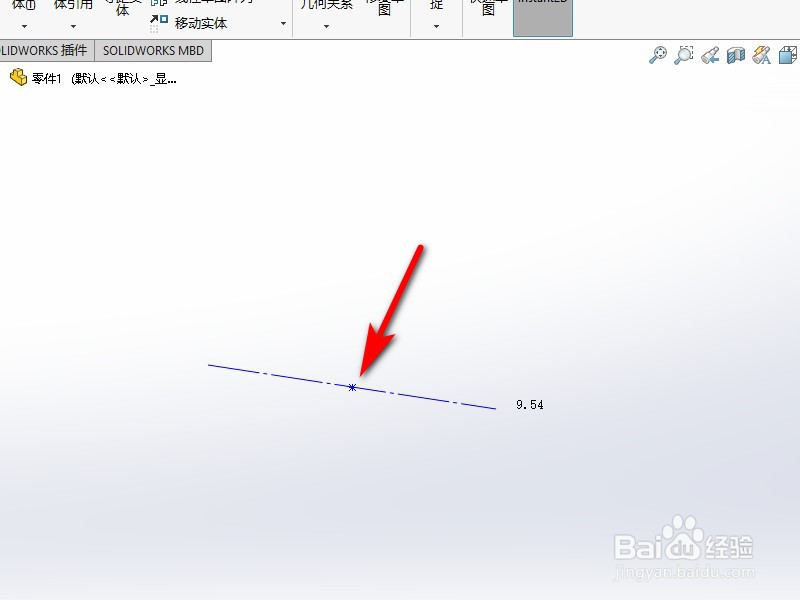
4、确定直线长度以后,再次拖动鼠标便可以确定它的宽度

5、设置完成后在左侧可以修改参数,最后点击对勾

6、这样在草丛中便得到了一个用中心点绘制的直口槽

1、在工具链中点击直口槽图标

2、在左侧的工具栏槽口类型中选择第2个图标

3、点击鼠标左键确定的是直线的中点,然后拖动直线
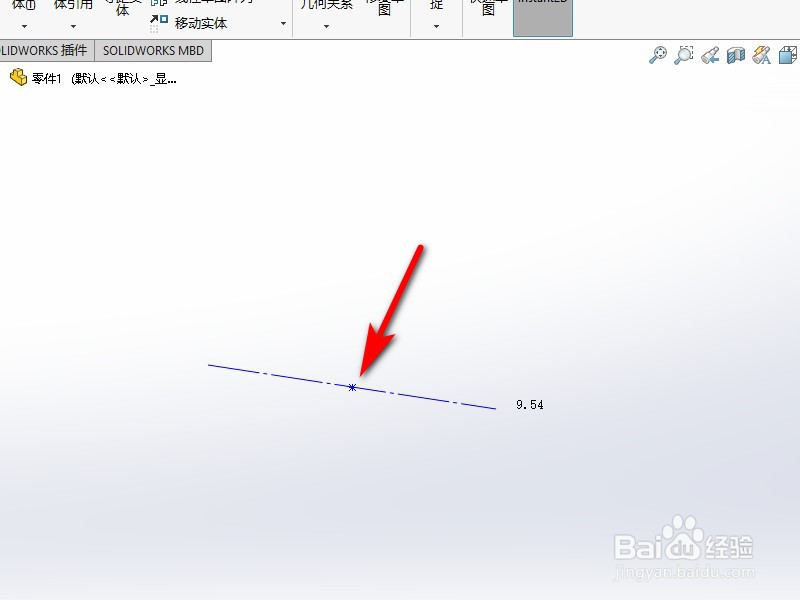
4、确定直线长度以后,再次拖动鼠标便可以确定它的宽度

5、设置完成后在左侧可以修改参数,最后点击对勾

6、这样在草丛中便得到了一个用中心点绘制的直口槽
